Πώς να ρυθμίσετε τον κρυφό δρομέα κατά την εισαγωγή δεδομένων στα Windows 10/11

Σας ενοχλεί η κατάσταση όπου ο δείκτης του ποντικιού εμφανίζεται στο πεδίο κειμένου ενώ πληκτρολογείτε;
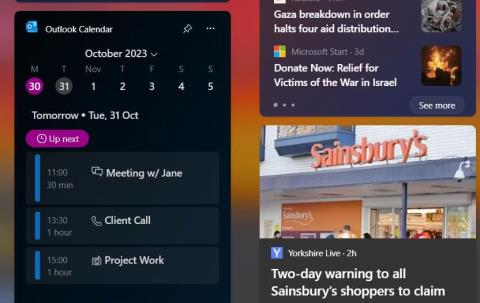
Εάν αναζητάτε τρόπους για να είστε πιο παραγωγικοί στη συσκευή σας Windows, γιατί να μην εξερευνήσετε τα γραφικά στοιχεία; Υπάρχουν πολλά υπέροχα γραφικά στοιχεία διαθέσιμα για τα Windows 11 για να εξοικονομήσετε χρόνο και να κρατήσετε τα πράγματα πιο οργανωμένα.
Τα γραφικά στοιχεία είναι ένας γρήγορος και εύκολος τρόπος για να δείτε σημαντικές ενημερώσεις με μια ματιά και είναι απλό να ξεκινήσετε. Ακολουθεί μια λίστα με τα καλύτερα γραφικά στοιχεία των Windows 11 για να βελτιώσετε την παραγωγικότητά σας.
1. Ημερολόγιο του Outlook
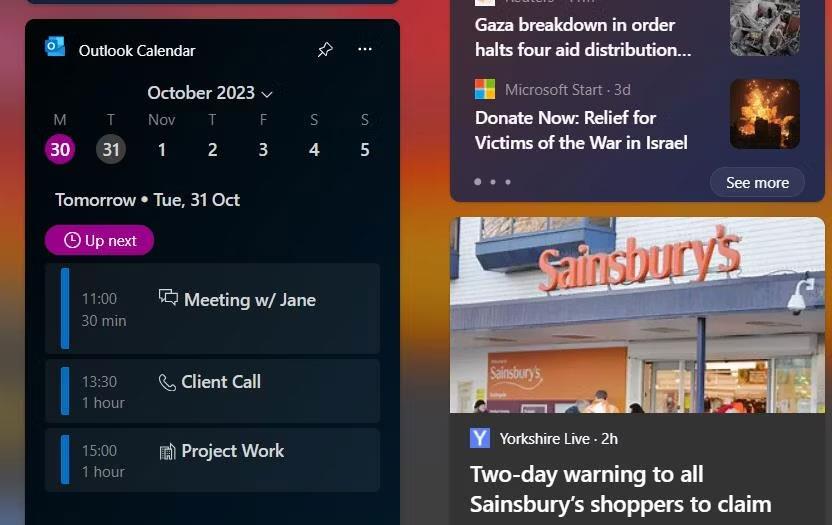
Το Ημερολόγιο του Outlook είναι το τέλειο γραφικό στοιχείο εάν χρειάζεστε μια γρήγορη ματιά στο πρόγραμμά σας. Αυτό το γραφικό στοιχείο δείχνει μια επερχόμενη περίληψη των σημερινών γεγονότων μαζί με μια ευέλικτη εβδομαδιαία προβολή.
Εάν βιάζεστε, μπορείτε να προγραμματίσετε μια εκδήλωση απευθείας από το widget. Μπορείτε επίσης να ορίσετε υπενθυμίσεις συμβάντων και να αλλάξετε ζώνες ώρας, κάτι που είναι μια χρήσιμη συμβουλή όταν εργάζεστε σε διαφορετικές ζώνες ώρας. Το Ημερολόγιο του Outlook διαθέτει επίσης ορισμένες χρήσιμες επιλογές προσαρμογής, όπως η επιλογή του ημερολογίου που θέλετε να προβάλετε (αν έχετε πολλά ημερολόγια). Για να προσαρμόσετε το γραφικό στοιχείο, πατήστε τις τρεις τελείες στην επάνω δεξιά γωνία του γραφικού στοιχείου.
2. Να κάνω
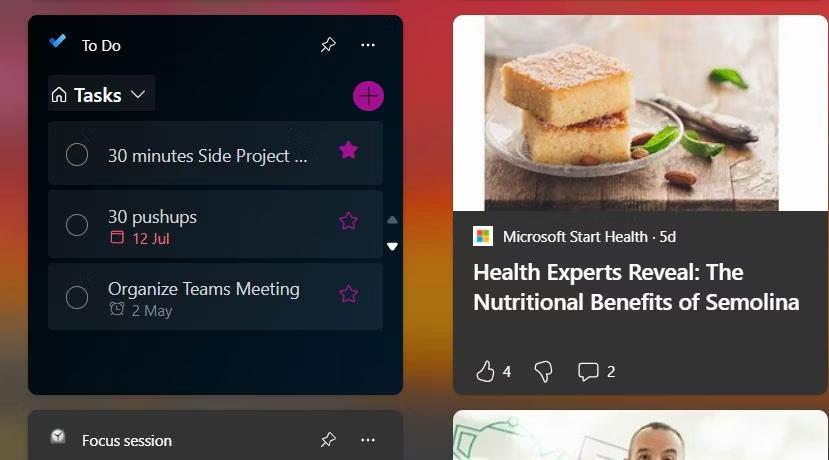
Το Microsoft To Do είναι ένας ισχυρός προγραμματιστής καθημερινής παραγωγικότητας, γεμάτος με εργαλεία που σας βοηθούν να εργάζεστε πιο αποτελεσματικά και να δημιουργείτε καλύτερες λίστες υποχρεώσεων.
Το Widget To Do τοποθετεί όλα τα βασικά στοιχεία της εφαρμογής σας σε έναν συμπυκνωμένο χώρο. Χρησιμοποιώντας το αναπτυσσόμενο μενού στο επάνω μέρος του γραφικού στοιχείου, μπορείτε εύκολα να κάνετε εναλλαγή μεταξύ διαφορετικών λιστών. Για μια επισκόπηση όλων των εργασιών σας, κάντε κλικ στο Tasks . Η καρτέλα My Day είναι ένα άλλο χρήσιμο εργαλείο για την προβολή επειγουσών εργασιών. Το To Do θα συγχρονιστεί με την εφαρμογή για κινητά, ώστε να μπορείτε να παρακολουθείτε το πρόγραμμά σας. Το καλύτερο από όλα, μπορείτε να προσθέσετε νέες εργασίες απευθείας από το γραφικό στοιχείο.
3. Συνεδρία εστίασης
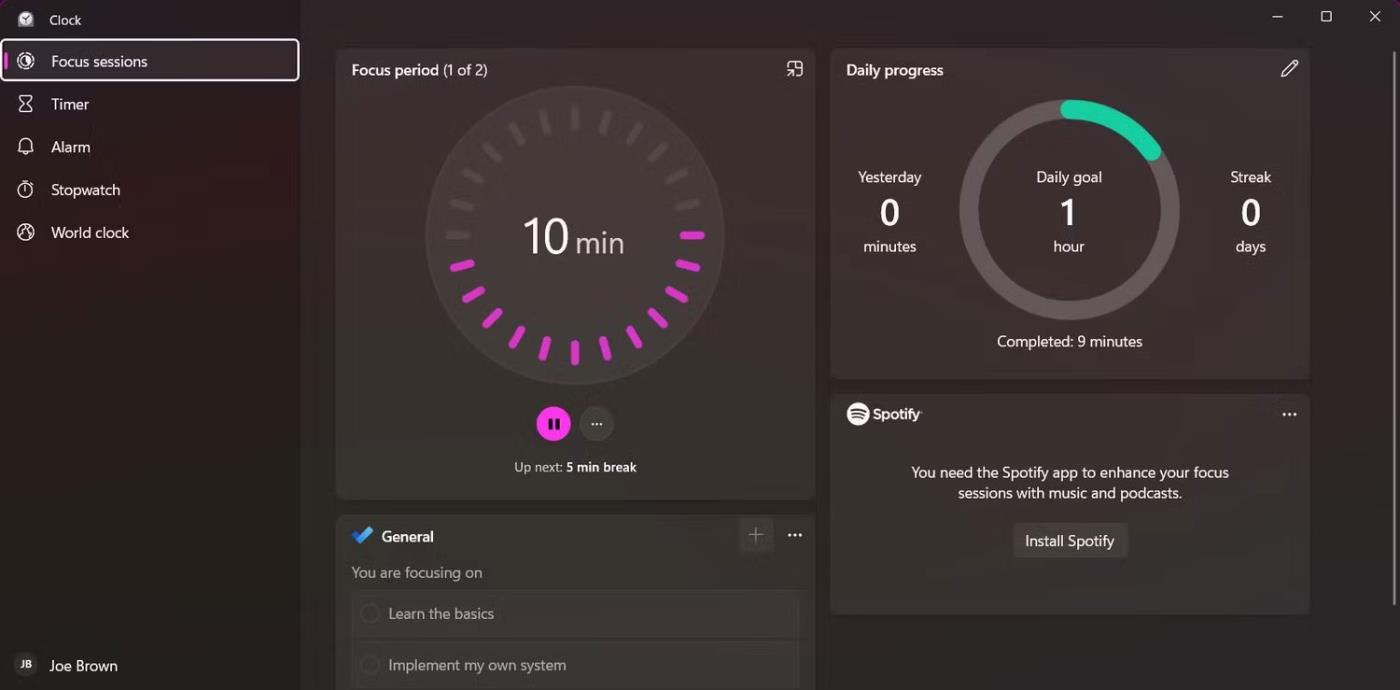
Το να παραμένετε συγκεντρωμένοι ενώ εργάζεστε από το σπίτι μπορεί να είναι μια πρόκληση. Το Focus Session είναι ένα εξαιρετικό εργαλείο που χρησιμοποιεί τη μέθοδο Pomodoro για να σας βοηθήσει να είστε πιο παραγωγικοί.
Η χρήση αυτού του γραφικού στοιχείου είναι απλή - επιλέξτε πόσο χρόνο θέλετε να διαρκέσει η Συνεδρία εστίασης και, στη συνέχεια, πατήστε το κουμπί Αναπαραγωγή για να ξεκινήσει το χρονόμετρο. Κατά τη διάρκεια της συνεδρίας εστίασης, πολλές λειτουργίες που αποσπούν την προσοχή στα Windows 11 θα απενεργοποιηθούν. Αυτό περιλαμβάνει την αφαίρεση σημάτων από τις εφαρμογές της γραμμής εργασιών και την ενεργοποίηση της λειτουργίας Μην ενοχλείτε.
Μπορείτε επίσης να αλλάξετε ποιες λειτουργίες είναι απενεργοποιημένες κατά την περίοδο λειτουργίας εστίασης μεταβαίνοντας στη σελίδα Ρυθμίσεις των Windows και μεταβαίνοντας στο Σύστημα > Εστίαση .
4. Σύνδεσμος τηλεφώνου
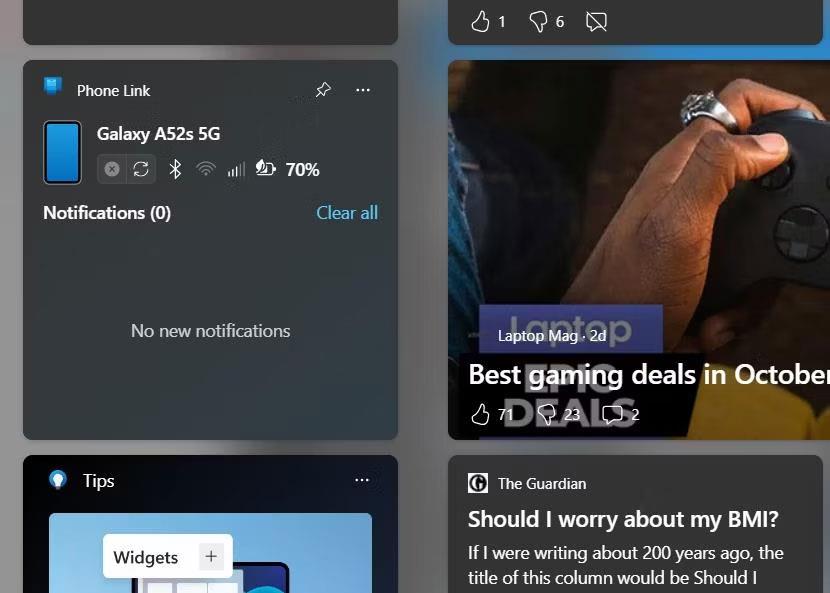
Το Phone Link είναι μια από τις νεότερες δυνατότητες της Microsoft που σας επιτρέπει να συνδέσετε τη συσκευή σας Android ή iOS στον υπολογιστή σας. Χρησιμοποιώντας αυτό το εργαλείο, μπορείτε να προβάλετε ειδοποιήσεις και ενημερώσεις για κινητά απευθείας από το μηχάνημά σας με Windows.
Για να ξεκινήσετε, απλώς επιλέξτε το λειτουργικό σύστημα του κινητού σας τηλεφώνου από το widget και, στη συνέχεια, σαρώστε τον κωδικό QR για να συνδέσετε το κινητό σας τηλέφωνο με τον υπολογιστή σας. Μπορείτε επίσης να στείλετε μηνύματα κειμένου και να πραγματοποιήσετε κλήσεις χρησιμοποιώντας το Phone Link. Αυτό το γραφικό στοιχείο παρέχει ορισμένες χρήσιμες πληροφορίες σχετικά με την κατάσταση της συσκευής σας, συμπεριλαμβανομένης της μπαταρίας, της σύνδεσης WiFi και της ισχύος του σήματος. Μπορείτε να ανοίξετε ολόκληρη την εφαρμογή Phone Link κάνοντας κλικ στο εικονίδιο του τηλεφώνου από το γραφικό στοιχείο.
5. Συμβουλές
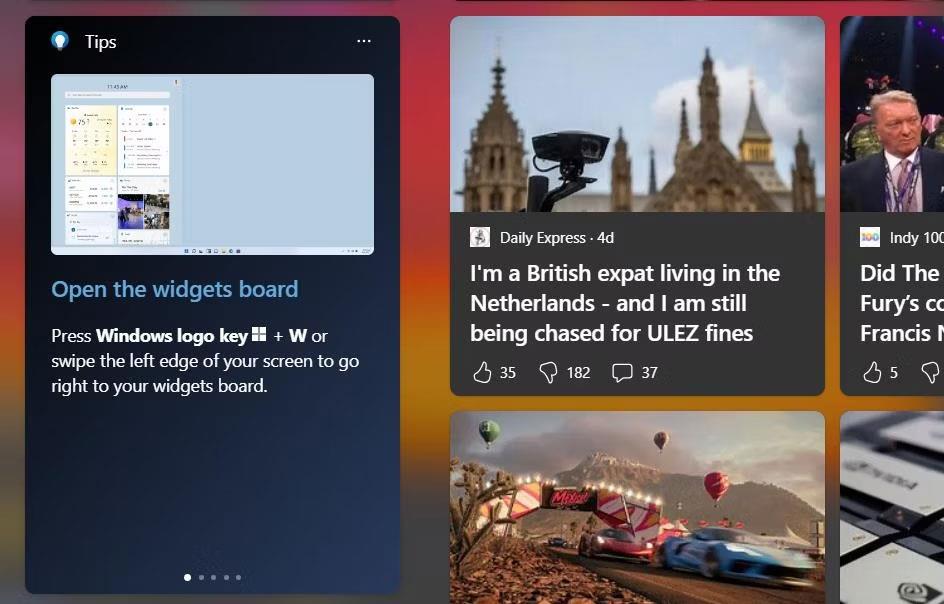
Εάν είστε νέοι στα γραφικά στοιχεία των Windows 11, αυτό το επόμενο εργαλείο μπορεί να σας βοηθήσει να μάθετε τα βασικά. Το Microsoft Widget Tips παρέχει προτάσεις σχετικά με τον τρόπο χρήσης γραφικών στοιχείων μαζί με συμβουλές που θα σας βοηθήσουν να χρησιμοποιήσετε τα Windows 11.
Για να ενεργοποιήσετε το γραφικό στοιχείο Συμβουλές, πατήστε το κουμπί συν (+) από την οθόνη του γραφικού στοιχείου, επιλέξτε Συμβουλές και, στη συνέχεια, κάντε κλικ στο Καρφίτσωμα . Αυτό το εργαλείο σάς καθοδηγεί στην αναδιάταξη, τη διαγραφή και την προσαρμογή γραφικών στοιχείων. Η χρήση του γραφικού στοιχείου Συμβουλές σάς υπενθυμίζει εύχρηστες συντομεύσεις και λειτουργίες για μεγιστοποίηση της παραγωγικότητας στα Windows 11.
6. Έλεγχος μνήμης

Ο Έλεγχος μνήμης είναι ένα γραφικό στοιχείο που δεν παρέχεται από τη Microsoft, αλλά μπορείτε να το βρείτε στο Microsoft Store. Μόλις εγκαταστήσετε την εφαρμογή, μπορείτε να τη βρείτε από την πλαϊνή γραμμή του γραφικού σας στοιχείου.
Αυτό το widget παρακολουθεί τη συνολική χρήση της μνήμης σας, ώστε να μπορείτε να προσδιορίσετε ποιες εφαρμογές επιβραδύνουν τον υπολογιστή σας. Η χρήση της μνήμης εμφανίζεται τόσο σε GB όσο και σε ποσοστό. Εάν η χρήση της μνήμης σας είναι πάντα υψηλή, ανατρέξτε στις συμβουλές του Quantrimang.com για να ελευθερώσετε τη μνήμη RAM και να μειώσετε τη χρήση της μνήμης RAM στα Windows.
7. Memodown
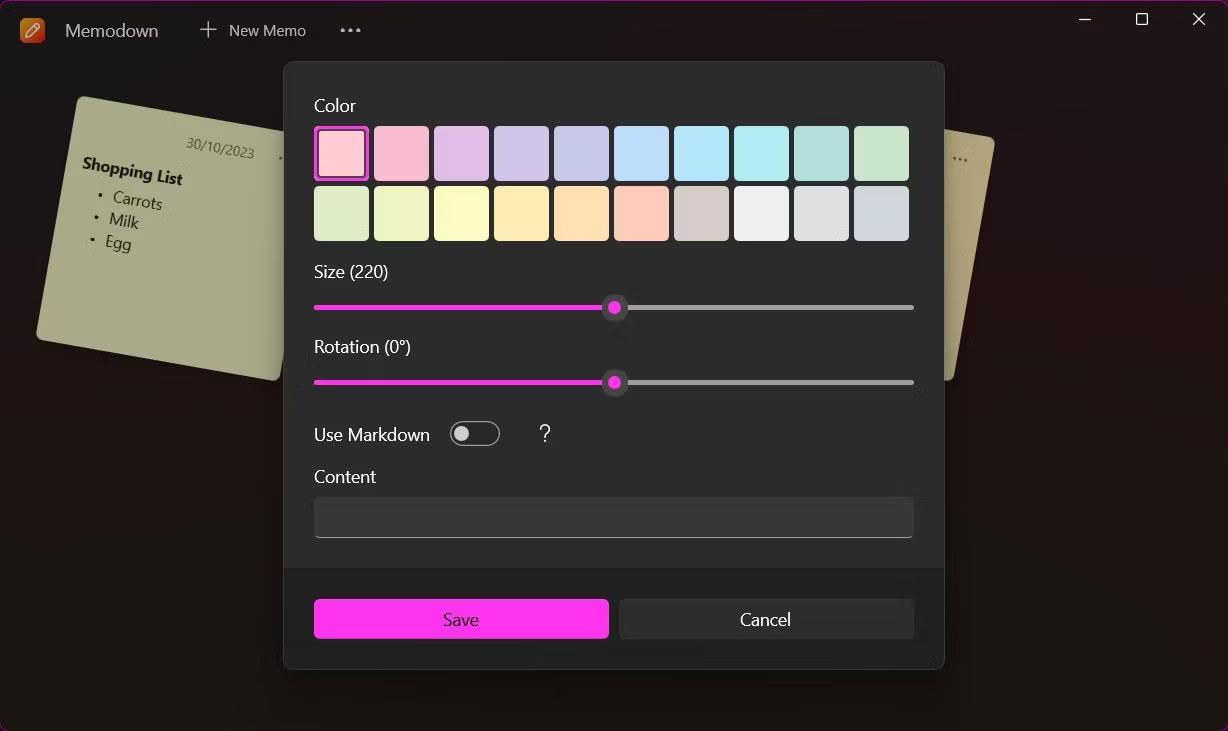
Το Memodown είναι ένα άλλο γραφικό στοιχείο τρίτων κατασκευασμένο με πολλά εργαλεία λήψης σημειώσεων για να αυξήσετε την παραγωγικότητά σας. Αυτή η εφαρμογή σάς επιτρέπει να δημιουργείτε αυτοκόλλητες σημειώσεις και να τις καρφιτσώνετε ως γραφικά στοιχεία των Windows 11.
Υπάρχουν πολλές διαθέσιμες προσαρμογές στο Memodown. Για κάθε αυτοκόλλητη σημείωση, μπορείτε να επιλέξετε από πολλά χρώματα, να αλλάξετε το μέγεθος και να περιστρέψετε τη σημείωση. Το Memodown υποστηρίζει επίσης το Markdown, ώστε να μπορείτε να μορφοποιήσετε γρήγορα τις σημειώσεις σας στο στυλ που επιθυμείτε. Εάν βασίζεστε στο να γράφετε πράγματα για να παρακολουθείτε το πρόγραμμά σας, το Memodown είναι μια τέλεια λύση για τη λήψη σημειώσεων για την εμφάνιση των υπενθυμίσεων σας.
Σας ενοχλεί η κατάσταση όπου ο δείκτης του ποντικιού εμφανίζεται στο πεδίο κειμένου ενώ πληκτρολογείτε;
Εάν δεν χρησιμοποιείτε τον Αφηγητή ή θέλετε να χρησιμοποιήσετε άλλη εφαρμογή, μπορείτε εύκολα να την απενεργοποιήσετε ή να την απενεργοποιήσετε.
Τα Windows διαθέτουν ένα σκοτεινό θέμα που βελτιώνει τη συνολική αισθητική του συστήματος. Ωστόσο, αυτή η επιλογή είναι περιορισμένη και ενδέχεται να μην επηρεάζει ορισμένες εφαρμογές.
Ενώ περιμένετε να φέρει η Microsoft επίσημα το Copilot στα Windows 10, μπορείτε να δοκιμάσετε αυτήν την υπηρεσία chatbot AI νωρίς χρησιμοποιώντας εργαλεία τρίτων όπως το ViveTool.
Οι Ζωντανοί Υπότιτλοι βοηθούν όλους, συμπεριλαμβανομένων εκείνων που είναι κωφοί ή με προβλήματα ακοής, να κατανοήσουν καλύτερα τον ήχο προβάλλοντας υπότιτλους όσων λέγονται.
Αυτός ο οδηγός θα σας δείξει πώς να επαναφέρετε πλήρως τα στοιχεία και τις πολιτικές του Windows Update στις προεπιλογές στα Windows 11.
Τα Windows 11 αναφέρουν ένα σφάλμα μη λήψης αρκετής RAM, έλλειψη μνήμης RAM ενώ η μνήμη RAM της συσκευής είναι ακόμα διαθέσιμη. Αυτό το άρθρο θα σας βοηθήσει να χειριστείτε γρήγορα αυτήν την κατάσταση.
Πολλοί χρήστες αντιμετωπίζουν προβλήματα με την εγκατάσταση του εργαλείου επεξεργασίας βίντεο Clipchamp μέσω του Microsoft Store. Εάν αντιμετωπίζετε το ίδιο πρόβλημα και θέλετε να εγκαταστήσετε και να δοκιμάσετε αυτό το δωρεάν εργαλείο επεξεργασίας βίντεο, μην ανησυχείτε!
Η Gigabyte γίνεται ο επόμενος κατασκευαστής εξαρτημάτων υπολογιστή που ανακοινώνει μια λίστα μοντέλων μητρικών πλακών που υποστηρίζουν συμβατότητα και απρόσκοπτη αναβάθμιση στα Windows 11.
Ένα κοινό πρόβλημα μεταξύ αυτών είναι ότι μετά την ενεργοποίηση του Hyper-V στα Windows 11, δεν είναι δυνατή η εκκίνηση στην οθόνη κλειδώματος.
Τα προγράμματα οδήγησης συσκευών υλικού στον υπολογιστή χρησιμοποιούνται για την επικοινωνία του υλικού με το λειτουργικό σύστημα.
Η πολιτική τοπικής ασφάλειας είναι μια ισχυρή δυνατότητα στα Windows που σας επιτρέπει να ελέγχετε την ασφάλεια των υπολογιστών σε ένα τοπικό δίκτυο.
Το Paint Cocreator είναι μια δυνατότητα που είναι ενσωματωμένη στην εφαρμογή Microsoft Paint. Μπορεί να δημιουργήσει πολλές εκδόσεις εικόνων χρησιμοποιώντας το DALL-E, ένα σύστημα τεχνητής νοημοσύνης εικόνων που βασίζεται στην εισαγωγή κειμένου που παρέχετε.
Είτε θέλετε να εξασκηθείτε σε μια ομιλία, είτε να μάθετε μια ξένη γλώσσα ή να δημιουργήσετε ένα podcast, η εγγραφή ήχου σε υπολογιστή Windows 11 είναι μια απλή διαδικασία.
Η Εξοικονόμηση μπαταρίας είναι μία από τις χρήσιμες ενσωματωμένες λειτουργίες των Windows 11.
Σε ορισμένες περιπτώσεις, θα χρειαστεί να επανεκκινήσετε τον υπολογιστή σας με Windows 11 για να διορθώσετε προβλήματα, να εγκαταστήσετε ενημερώσεις, να ολοκληρώσετε τη διαδικασία εγκατάστασης ή να εκτελέσετε κάποιες άλλες απαραίτητες εργασίες.
Η δημιουργία ενός προσαρμοσμένου σχεδίου παροχής ενέργειας μπορεί να μην είναι ασυνήθιστη για εσάς, εάν χρησιμοποιείτε τα Windows για πολλά χρόνια. Γνωρίζατε όμως ότι μπορείτε να εισάγετε και να εξάγετε σχέδια παροχής ενέργειας στα Windows;
Μέσω μιας δυνατότητας ασφαλείας που ονομάζεται Dynamic Lock, μπορείτε εύκολα να ρυθμίσετε τον υπολογιστή σας ώστε να κλειδώνει με ασφάλεια αυτόματα όταν φεύγετε από την τοποθεσία εργασίας σας, χωρίς να χρειάζεται να τερματίσετε εντελώς το σύστημα.
Τα Windows 11 διαθέτουν μια προηγμένη ρύθμιση, που ονομάζεται Hardware Accelerated GPU Scheduling, η οποία μπορεί να ενισχύσει την απόδοση του παιχνιδιού και του βίντεο βελτιστοποιώντας την ισχύ της GPU στον υπολογιστή.
Στα Windows 10, η αλλαγή του προεπιλεγμένου προγράμματος περιήγησης ιστού στο σύστημα είναι πολύ εύκολη και γρήγορη με λίγα μόνο κλικ. Ωστόσο, για τα Windows 11, τα πράγματα θα γίνουν λίγο πιο περίπλοκα.
Η λειτουργία Kiosk στα Windows 10 είναι μια λειτουργία για χρήση μόνο 1 εφαρμογής ή πρόσβαση σε μόνο 1 ιστότοπο με επισκέπτες επισκέπτες.
Αυτός ο οδηγός θα σας δείξει πώς να αλλάξετε ή να επαναφέρετε την προεπιλεγμένη θέση του φακέλου Camera Roll στα Windows 10.
Η επεξεργασία του αρχείου hosts μπορεί να προκαλέσει αδυναμία πρόσβασης στο Διαδίκτυο εάν το αρχείο δεν τροποποιηθεί σωστά. Το παρακάτω άρθρο θα σας καθοδηγήσει να επεξεργαστείτε το αρχείο hosts στα Windows 10.
Η μείωση του μεγέθους και της χωρητικότητας των φωτογραφιών θα σας διευκολύνει να τις κοινοποιείτε ή να τις στέλνετε σε οποιονδήποτε. Συγκεκριμένα, στα Windows 10 μπορείτε να αλλάξετε το μέγεθος των φωτογραφιών ομαδικά με μερικά απλά βήματα.
Εάν δεν χρειάζεται να εμφανίσετε αντικείμενα και μέρη που επισκεφτήκατε πρόσφατα για λόγους ασφαλείας ή απορρήτου, μπορείτε εύκολα να το απενεργοποιήσετε.
Η Microsoft μόλις κυκλοφόρησε το Windows 10 Anniversary Update με πολλές βελτιώσεις και νέες δυνατότητες. Σε αυτή τη νέα ενημέρωση θα δείτε πολλές αλλαγές. Από την υποστήριξη γραφίδας Windows Ink έως την υποστήριξη επέκτασης προγράμματος περιήγησης Microsoft Edge, το μενού Έναρξη και η Cortana έχουν επίσης βελτιωθεί σημαντικά.
Ένα μέρος για τον έλεγχο πολλών λειτουργιών απευθείας στο δίσκο συστήματος.
Στα Windows 10, μπορείτε να κατεβάσετε και να εγκαταστήσετε πρότυπα πολιτικής ομάδας για να διαχειριστείτε τις ρυθμίσεις του Microsoft Edge και αυτός ο οδηγός θα σας δείξει τη διαδικασία.
Η Dark Mode είναι μια διεπαφή σκούρου φόντου στα Windows 10, που βοηθά τον υπολογιστή να εξοικονομήσει ενέργεια από την μπαταρία και να μειώσει τον αντίκτυπο στα μάτια του χρήστη.
Η γραμμή εργασιών έχει περιορισμένο χώρο και αν εργάζεστε τακτικά με πολλές εφαρμογές, μπορεί γρήγορα να εξαντληθεί ο χώρος για να καρφιτσώσετε περισσότερες από τις αγαπημένες σας εφαρμογές.




























